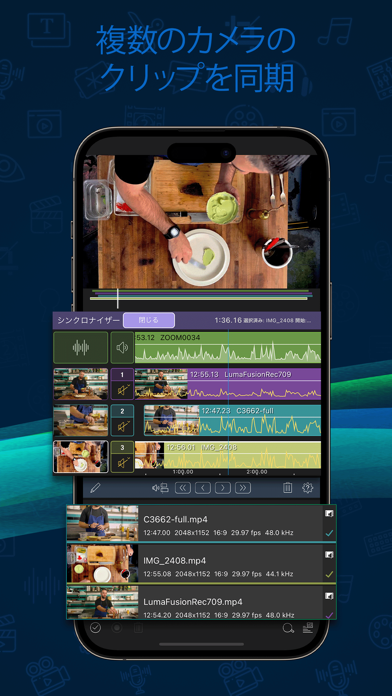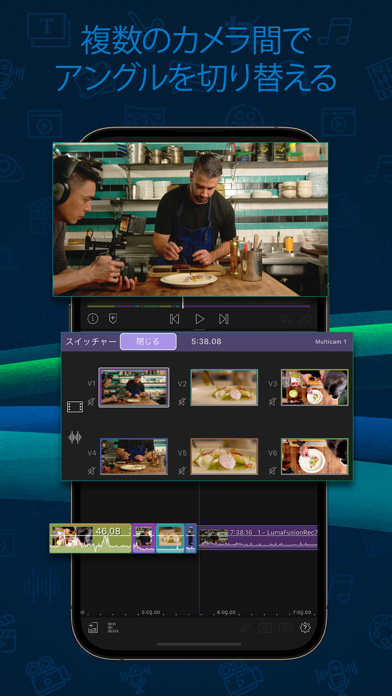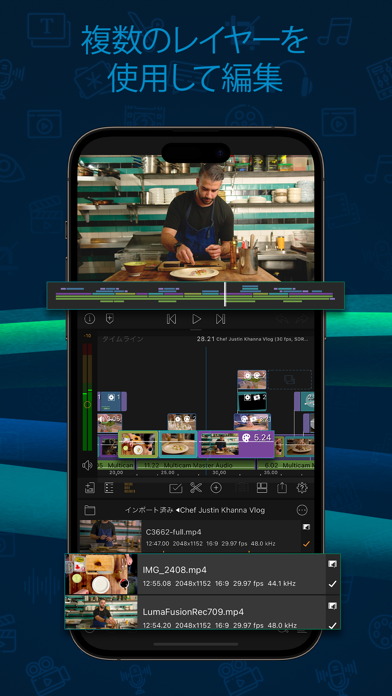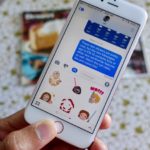LumaFusion($ 19.99)は、YouTubeのチャンネルのコメント作成者がアプリを一挙に奨励するほどの人気動画編集アプリです。
CorelのPinnacle Studioは、iMovieのような競合するアプリよりパワーユーザーの機能が優れていましたが、プレゼンテーションや使い易さに欠けていました。 iMovieといえば、アップルのプレゼンテーションの部分はかなりうまくいっていますが、アプリの最も基本的な機能である「Final Cut Lite」はそれほど優れていません。
しかし、これに対し、LumaFusionはiPad上で可能な限りの機能を提供しており、写真編集のAffinity Photoのように、LumaFusionは完璧ではありませんが、iPadビデオエディタにとって絶対必要なものになっています。機能のレビューはこちらなります。
24p、25p、30p、50p、60pのフレームレートでプロジェクトを作成
30pのプロジェクトにロックする代わりに、LumaFusionではプロジェクトのフレームレートを設定できます。グローバル設定を有効にすることもできます。グローバル設定では、新しいプロジェクトをそれぞれ希望するフレームレートに設定し、新しいプロジェクトごとに調整する必要はありません。
イン点とアウト点をマークする
ソースビューアを使用して現在のプロジェクトに挿入する可能性のあるクリップをプレビューする際に、プロジェクトのタイムラインに挿入する前に、イン点とアウト点をマークしてクリップの特定の部分を簡単に選択できます。組み込みのイン/アウトボタンを使用するか、スワイプのスワイプジェスチャーを使用してイン点とアウト点を設定することができます。
複数のオーディオおよびビデオ/オーディオトラック
LumaFusionは最大6つの同時タイムライントラックを可能にします。ユーザーは、最大3つの混合オーディオ/ビデオトラック、最大3つのオーディオ専用トラックを挿入できます。
音声録音録音
タイムラインが再生されると、Luma内で簡単にボイスオーバーを録音できます。ボイスオーバー設定には、ステレオ/モノラル入力の選択とともにサンプルレートが含まれます。上級ユーザーには、AudioShareや他のアプリを入力ソースとして使用するオプションがあります。もちろん、LumaはiOSでサポートされているマイクでうまく動きます。
2本指のタップジェスチャーを使用して再生ヘッドでクリップを分割
LumaFusionは、再生ヘッドでクリップを分割するためのジェスチャーをサポートするiOSの最初のビデオ編集アプリではありませんが、iMovieなどのアプリケーションで使用されるジェスチャーよりも正確で使いやすいアプリです。
リップルとスリップの編集
タイムラインに挿入編集を有効にしている場合は、選択したクリップのハンドルをドラッグするだけで、リップル編集を簡単に実行できます。 Final Cut Pro Xの磁気タイムラインと同様に、LumaFusionは、インサート編集が有効になっている間にクリップがロックされた状態を維持するようにします。
LumaFusionではスリップ編集も可能で、タイムラインの右側にあるツールボックスからアクセスできます。クリップを選択してスリップ編集インターフェースに入ると、クリップを含むプリセットエリアを簡単に移動できます。
フレームとフィットエディタ
タイムラインのクリップをダブルタップすると、フレームとフィットエディタに入ります。ここでは、ピンチを使用してズームして画像を拡大します(解像度の低い大きな4Kメディアを扱うときに役立ちます)。画像の回転を調整します。
キーフレーム
明らかに、キーフレームの編集は、完全なデスクトップビデオ編集アプリほど堅牢ではありませんが、LumaFusionのエディタは、作業を完了させるのに十分です。最初のキーフレームを設定し、再生ヘッドを移動するだけで、後続の調整が自動的に対応するアニメーションとともに新しいキーフレームを作成します。
フレームごとの調整
iOSはマウスサポートを備えていないので、フッテージを適切に編集するために必要な精度を得ることが最も重要です。ありがたいことに、LumaFusionは、編集者が正確に編集するためにフレームごとに再生ヘッドフレームを移動できるようにするホイールを実装しています。
カラープリセットと調整
色を管理する場合、LumaFusionはDaVinci Resolveではありません。実際、Final Cut Proに組み込まれているカラーツールのレベルでさえありません。しかし、LumaFusionには基本的なカラーマネージメント機能がありますが、これはiOSアプリにとっては信じられないほどのものです。色のプリセットが豊富で、明るさ、コントラスト、彩度、RGBレベル、ガンマ、色相、色合いなどの微調整が可能です。ポストでLumaFusionを介してきめ細かな調整を行う余地が少ないので、あなたのソースフッテージにもっと注意する必要があります。
属性のコピーと貼り付け
編集時間を節約するのに役立つものは私の本では勝利です。つまり、クリップ間で属性をすばやくコピーして貼り付けることができて非常にうれしいです。個々のクリップを取り込んで細かく調整するのではなく、わずかなタップで1つまたは複数のクリップに効果や設定を簡単に複製することができます。
使用するのに直感的ではないPinnacle Studioとは異なり、LumaFusionは、ビデオ編集者が求めている微妙な機能がしっかり実装されています。
まとめ
LumaFusionは完璧ではありません。状況によりいくつかのクラッシュが発生しました。しかし、iPadでビデオを編集したいのであれば、LumaFusionを使うのがベストかもしれません。それは完璧ではありませんが、これまでモバイル機器で試したことがない最高の動画編集アプリです。App Storeではわずか19.99ドルです。